プリンターの置き場所ってあります?
コンパクトプリンターを購入しました。プリンターの置き場所に悩んだ挙句、どうみてもよくなかったので廃止していました。印刷したいならコンビニプリントの方がプリンターの性能もよく綺麗ですし、それで済んでいたのもあります。
ただ、最近は手差しプリントがしたいと思う事が多々ある状況でして。シール作りたいしリフィルに直接印刷したい、そうなるとやっぱりおうちプリンター。できるだけ本体サイズの小さいプリンターを探す日々です。一般的なおうちプリンターはA4 がマストとなっており比較的安価に買えるもけっこう大きめ。その中で YouTuber じじぃなテレビマンさんの動画で見ていてピッタリのものを教えていただきました。
A5 印刷が最大サイズのプリンター
A4 の印刷ってだいたい書類で普通紙の場合が多いし、必要ならコンビニ行けばいいやってことで購入に踏み切りました。


内容は本体、電源ケーブル、インク(セットアップ用)、ロール紙用アタッチメント、取説とかんたんセットアップガイド。別売りでロール紙(シールや普通紙)があります。2個一緒に購入しました。
まずは初期設定を済ませておきましょう

保護シートはさっさと全部剥がして参ります。造りは貧弱でもなく超精密機器といった感じでもないのでそんなに緊張することもなく(失礼)、ちゃっちゃと設定していきます。初期設定に少し時間がいりましたがものの十数分で完了します。わかりやすい図解入りのセットアップガイドにそってそのまま進めていけば特に問題なく終了です。
ロール紙で印刷してみよう
EPSONの専用アプリ「EPSON iPRINT」を予めダウンロードしておきます。関連のアプリがいくつかあるので全部ダウンロードしておいてもいいかも知れませんね。ロール紙は「Multi Roll Print」を使います。

サイズや写真を選びながらロール紙用のアタッチメントをセットしていきます。つけっぱなしでもいいですが、場所を取るので毎回セットすることにしています。廃止したプリンターを使っていたのが何年も前になるので、ワイヤレスになっているのも大変便利でした。ケーブルでつなぐ煩わしさも Wi-Fi 接続で一発解決です。

ロール紙の端を挿入口唐差し込んで先に当たるまで進めておきます。
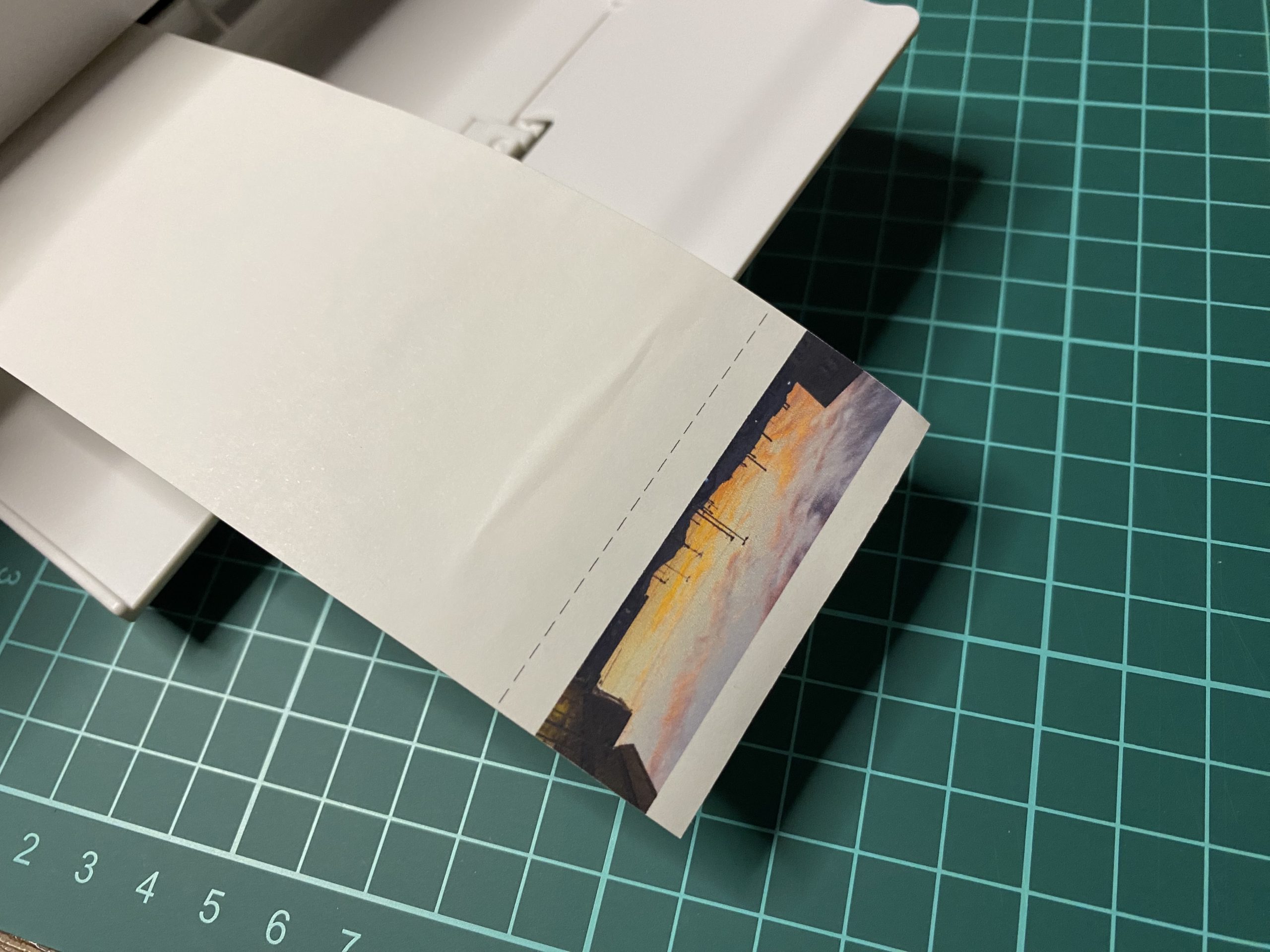
印刷が終わるとカットしますか or そのまま印刷を続けますかのメッセージがでます。いったんテスト印刷で1枚だけの予定だったので、カットしますを選択すると切りやすいように 20cm ほど紙送りされます。カットした後、ボタンを押すとなんとまたスタートの位置まで先端が戻ってくれます。あまりの賢さにびっくり。ええ子や、、、。
カットされたマステ KITTA みたいに使える
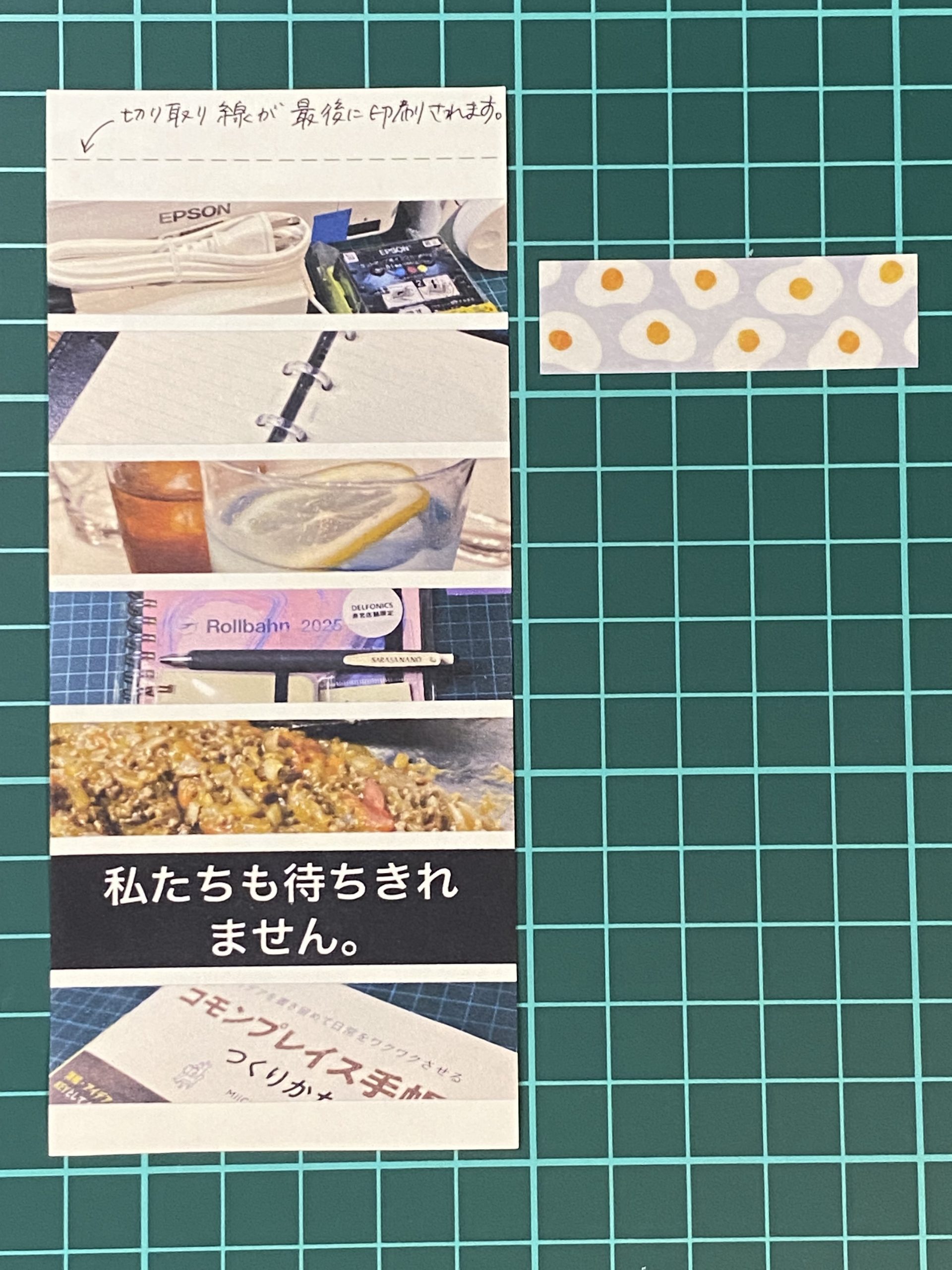
大きさ比較のために KITTA を置いてます。7枚連続で印刷するとこんな感じで余白がほとんどない状態になります。1枚づつに切り離してしまっても捨てる部分がとても少なく、シール用紙の無駄がなくて罪悪感をかなり抑えてくれます。
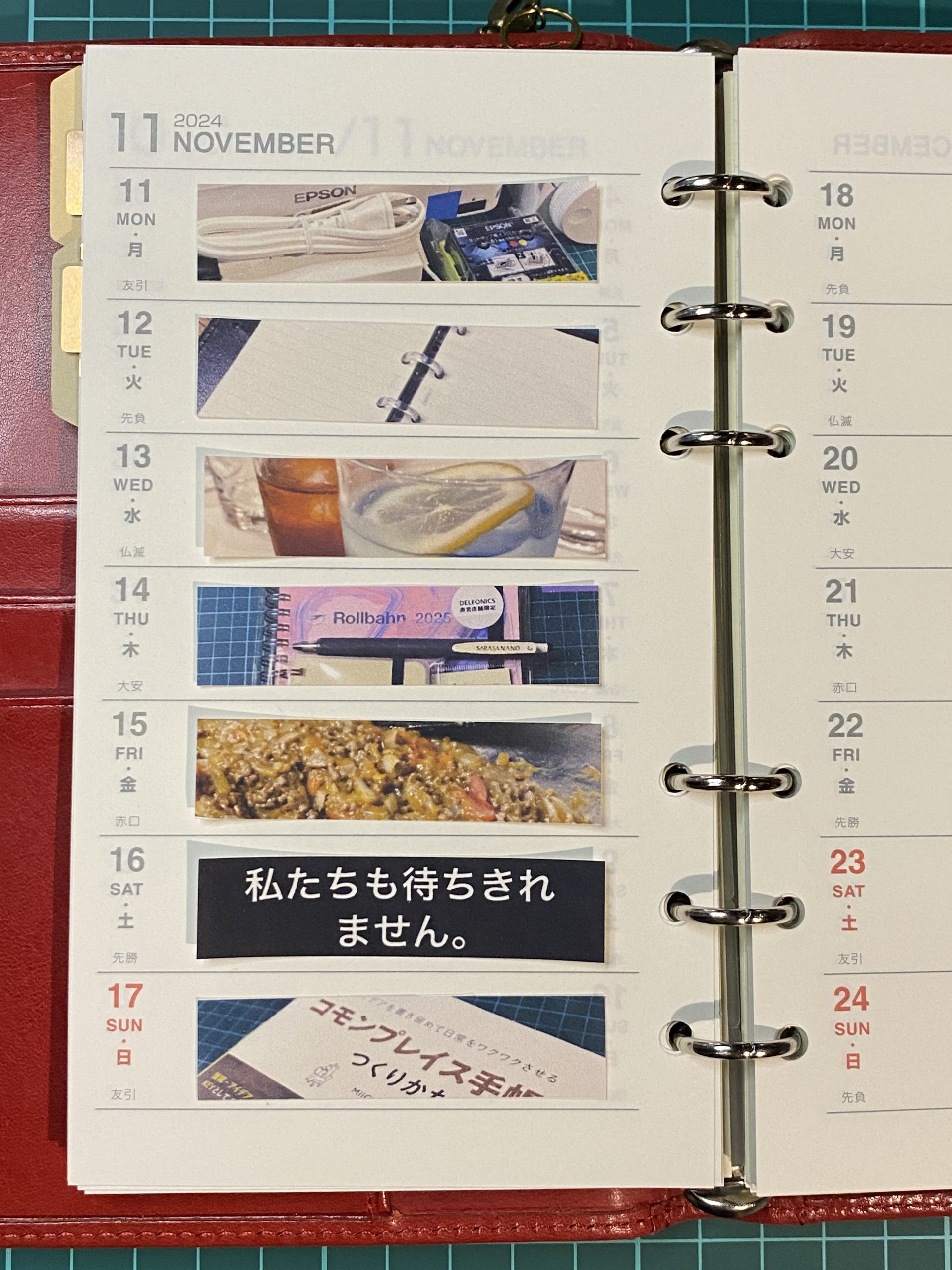
週間リフィルにその日のハイライトを貼っていくハイライトノートなるものにも転用できるなぁと思い作ってみました。書かずに貼るだけも楽しいですね。あぁ あの時の!と見返して思い出したりします。イラストがうまく描けないのでこれはやっていけそう。シール印刷のハードルがグッと下がったプリンターです。リフィルも作りたいよね(データ配布しますよ。わくわく)。
最後まで読んでくださり、ありがとうございました。またお会いしましょ!
▼Rakutenでお買い物はいかが?
▼この記事を書いた人
最新の投稿はこんな感じ
 フリー折本「なぎこ組曲」保管庫2025年2月2日【折本無料配信】なぎこ組曲 第5、6章 配信しました
フリー折本「なぎこ組曲」保管庫2025年2月2日【折本無料配信】なぎこ組曲 第5、6章 配信しました フリー折本「なぎこ組曲」保管庫2024年11月30日【折本無料配信】なぎこ組曲 第4楽章 配信しました
フリー折本「なぎこ組曲」保管庫2024年11月30日【折本無料配信】なぎこ組曲 第4楽章 配信しました 文具とか手帳とか筆記具とかアナログな人2024年11月17日【フリー折本】フィルムの撮影メモを配布します
文具とか手帳とか筆記具とかアナログな人2024年11月17日【フリー折本】フィルムの撮影メモを配布します フリー折本「なぎこ組曲」保管庫2024年11月1日【折本配信】なぎこ組曲 第3楽章 配信しました
フリー折本「なぎこ組曲」保管庫2024年11月1日【折本配信】なぎこ組曲 第3楽章 配信しました


![[商品価格に関しましては、リンクが作成された時点と現時点で情報が変更されている場合がございます。] [商品価格に関しましては、リンクが作成された時点と現時点で情報が変更されている場合がございます。]](https://hbb.afl.rakuten.co.jp/hgb/403d2c29.31521d28.403d2c2a.458ab5f2/?me_id=1357621&item_id=10159169&pc=https%3A%2F%2Fthumbnail.image.rakuten.co.jp%2F%400_mall%2Fyamada-denki%2Fcabinet%2Fa07000047%2F1136577015.jpg%3F_ex%3D128x128&s=128x128&t=picttext)


